Iată Cum puteți schimba DNS Android pentru începători, știți?
Tehnologia internetului se dezvoltă tot mai mult și prezintă diverse evoluții pozitive și negative. Majoritatea efectelor pozitive generate de internet sunt benefice vieții fiecărei ființe umane.
Sunt obținute atât de multe informații și cunoștințecel mai recent pentru a cunoaște tehnologia care se dezvoltă. În plus, dezvoltarea acestei tehnologii poate avea un impact negativ atunci când este folosită pentru fapte penale.
Prin urmare, DNS are un rol important de jucataflați domeniul și adresa IP a fiecărui site web sau dispozitiv folosit. Așa că, dacă apare o crimă, ea poate fi urmărită cu înțelepciune și de fapt.
Cum să schimbați DNS Android pentru începători
Schimbarea DNS este o problemă minoră dacă nu putem găsi o soluție. Din acest motiv, acest articol va discuta despre cum să schimbați DNS-ul Android pentru a înțelege mai ușor:
1. Asigurați-vă că aveți o conexiune lină. Acest lucru se datorează faptului că, procesul de înlocuire DNS depinde și de conexiunea WIFI. Prin urmare, atunci când doriți să schimbați DNS-ul dvs. Android, încercați să utilizați o rețea WIFI.
2. Acest proces de înlocuire DNS utilizează o aplicație specială pentru DNS, care vă va facilita schimbarea DNS pe Android. Cel mai important lucru în utilizarea acestei aplicații este că această aplicație este sigură pentru smartphone-uri, deoarece smartphone-urile nu trebuie să fie înrădăcinate pentru a putea folosi această aplicație.
3. Dacă nu ați instalat aplicația pentru acest DNS, deschideți meniul aplicației pe smartphone și selectați aplicația Google PlayStore

4. Veți vedea afișarea paginii principale când deschideți aplicația Google PlayStore. Rețineți că în partea de sus există un câmp de căutare pentru a căuta numele aplicației DNS
5. Tastați cuvinte cheie setați DNS, apoi faceți clic pe căutare sau apăsați Enter

6. După aceea, o listă de aplicații va apărea relevantă pentru cuvintele cheie introduse
7. Selectați aplicația numită DNS Changer (Fără rădăcină Ipv6) Android
8. Faceți clic pe Instalare, astfel încât aplicația să fie instalată pe dispozitivul dvs. Așteptați până la finalizarea procesului de instalare

9. Deschideți aplicația Schimbător DNS care este deja instalat pe smartphone-ul dvs. Android
10. În mod implicit, DNS-ul folosit pe Android-ul dvs. este DNS cu tipul DNS Google. Unde, acest DNS Google are o adresă IP 8.8.8.8 (server primar) și 8.8.4.4 (server secundar)
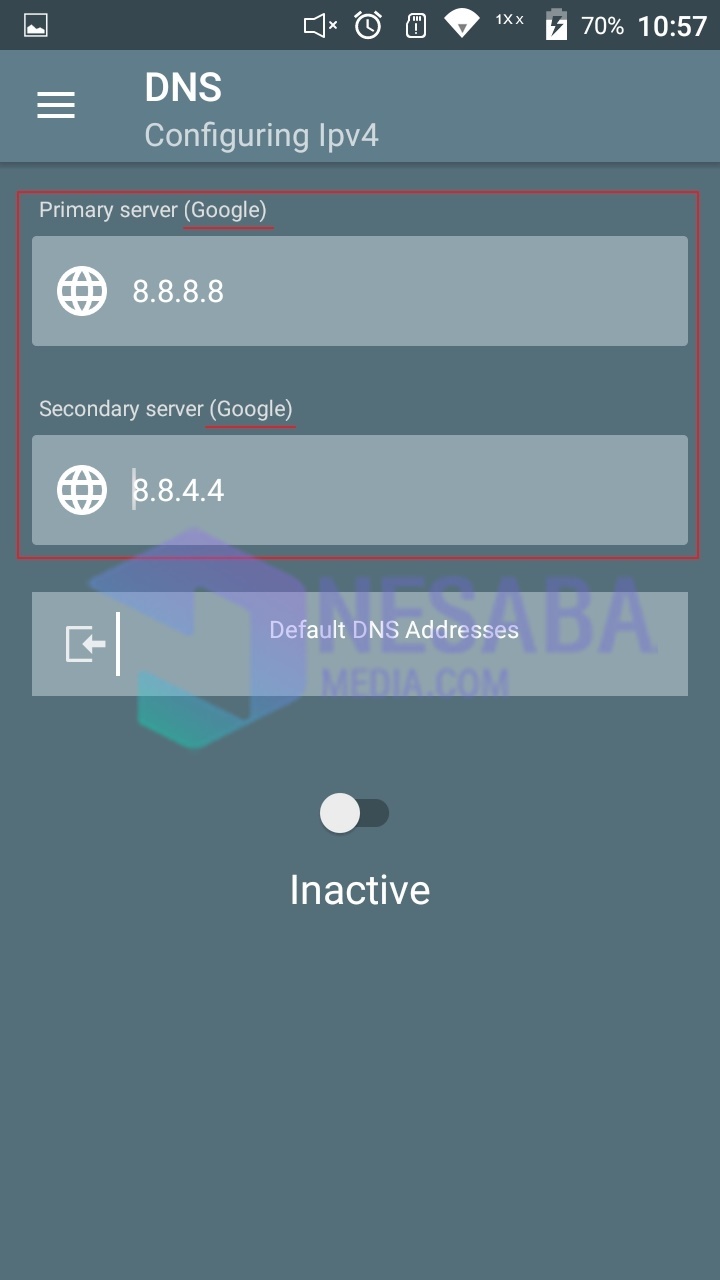
11. Pentru a schimba adresa IP DNS folosită în prezent pe smartphone-ul dvs. Android, trebuie doar să faceți clic Adrese DNS implicite

12. După aceasta, va apărea un ecran pop-up Furnizori de DNS publici
13. În această vizualizare, puteți alege DNS-urile publice disponibile. Multe opțiuni sunt oferite de această aplicație. Cu toate acestea, în acest tutorial furnizor public de DNS folosit este OpenDNS

14. Faceți clic pe secțiune OpenDNSși veți vedea că adresa IP vamodificări în funcție de furnizorul DNS selectat. Adresele IP deținute de OpenDNS sunt 208.67.222.222 (server primar) și 208.67.220.220 (server secundar). Astfel, că adresa IP utilizată va fi diferită de adresa IP la prima dată, și anume pe DNS-ul Google.
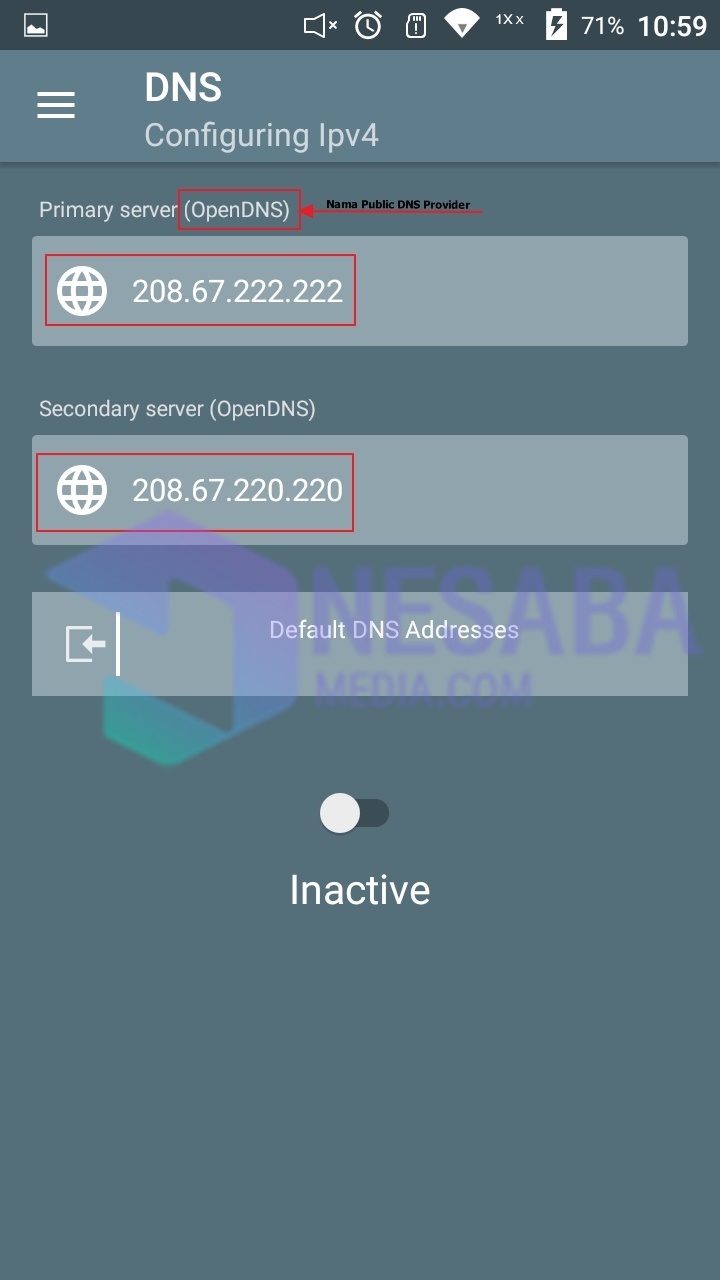
Cu informațiile despre cum să schimbați DNS-ul android, este ușor pentru utilizatorii de Android atunci când doresc să schimbe DNS pe fiecare dintre dispozitivele lor Android.
Modificările DNS pot fi făcute printr-o varietate de dispozitive și diferite moduri. Astfel, puteți obține multe informații despre schimbarea DNS.
Totuși, nu se limitează doar la AndroidDe asemenea, poate fi pe computer sau laptop. Cu toate acestea, aceste informații se concentrează doar pe schimbarea DNS-ului Android. Acest lucru se datorează faptului că, mulți utilizatori folosesc Android ca dispozitiv electronic ușor de transportat oriunde. Sper ca acest articol să vă fie util.






